윈도우10 바탕화면 아이콘이 안 보이고 이상할 때 태블릿 모드만 끄면 바로 해결
어느 날 갑자기 윈도우10을 켰는데 바탕화면이 평소와 다르게 이상하고 윈도우 시작 화면 아이콘만 보이시나요? 이리저리 눌러봐도 바탕화면으로 가는 방법은 보이지 않아서 좌절하고 계시다면 태블릿 모드가 아닌 지 확인해 보세요. 단순히 바탕화면 아이콘이 안 보이는 문제가 아니라 바른 방식으로 보인다면 설정을 바꾸셔야 합니다.
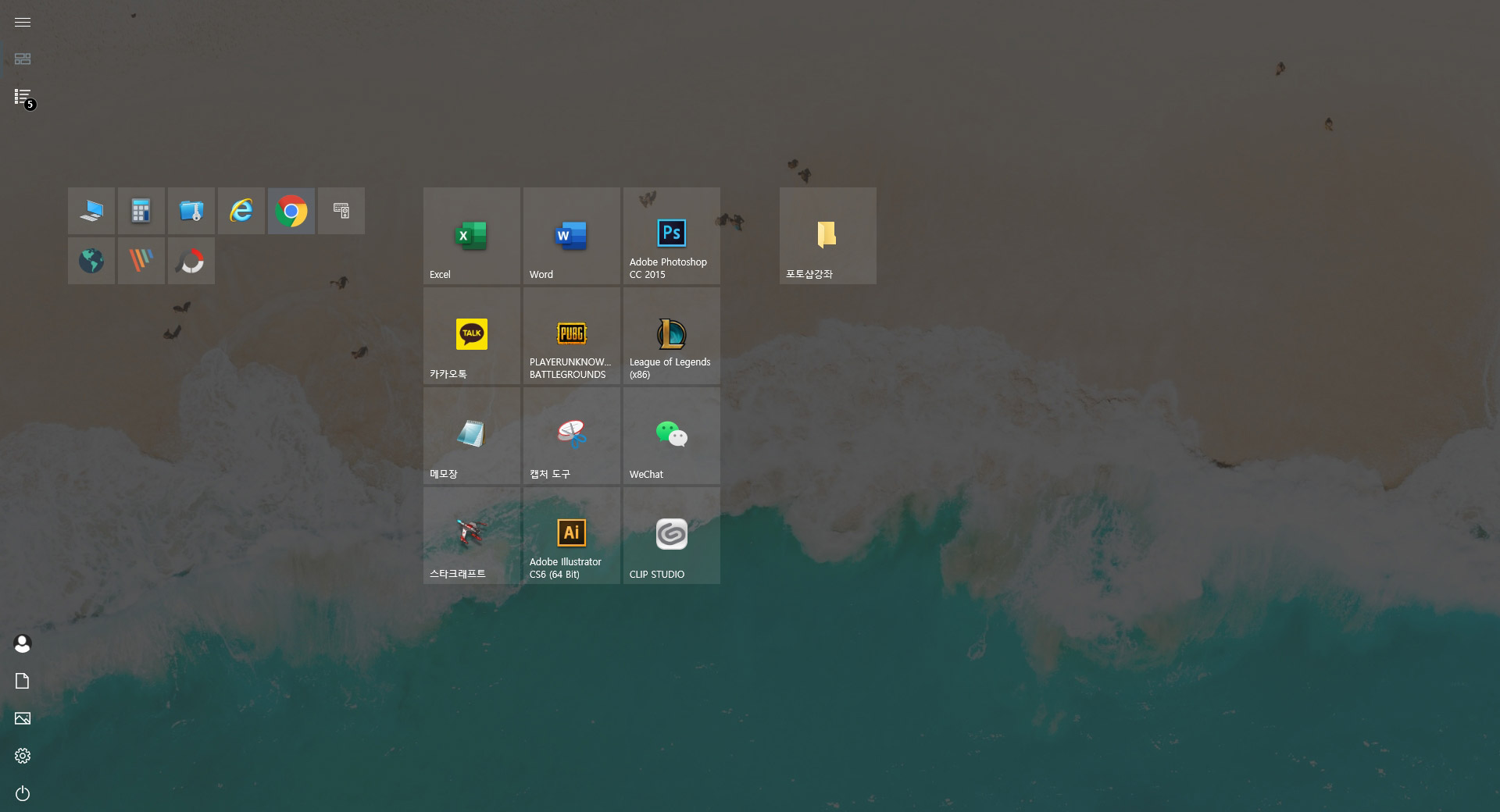
태블릿 모드로 윈도우10을 시작하면 위 화면처럼 바탕화면 아이콘이 안 보이고 윈도우 시작 화면에 등록된 아이콘들만 보이게 됩니다.
해결 방법은 간단합니다.
1. 윈도우 설정을 클릭합니다.
2. 설정에서 시스템으로 들어갑니다.
3. 시스템에서 태블릿 메뉴를 클릭합니다.
4. 태블릿 설정에서 로그인 시 "하드웨어에 적절한 모드 사용"으로 변경해 줍니다.
5. 그리고 "추가 태블릿 설정 변경"을 클릭합니다.
6. 추가 태블릿 설정에서 태블릿 모드를 "끔"으로 변경해 줍니다.
위 내용을 아래 캡처 이미지로 자세하게 설명하도록 하겠습니다.
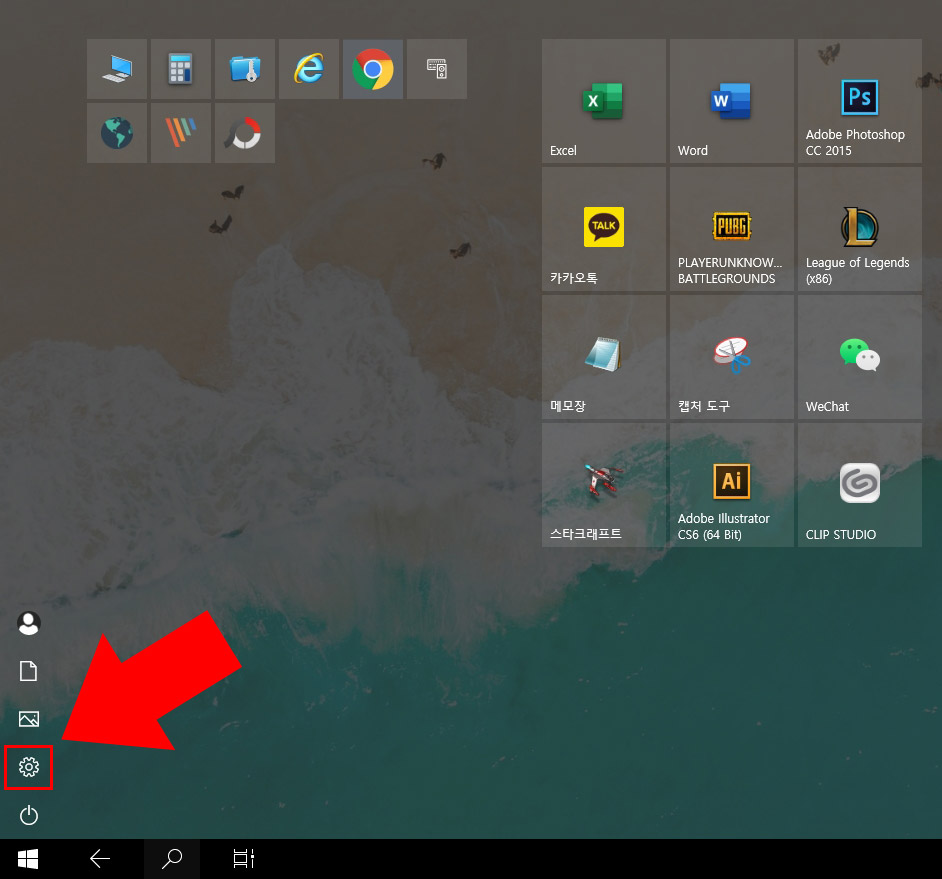
태블릿 모드에서 좌측 하단에 있는 윈도우 설정 버튼을 클릭해 줍니다.
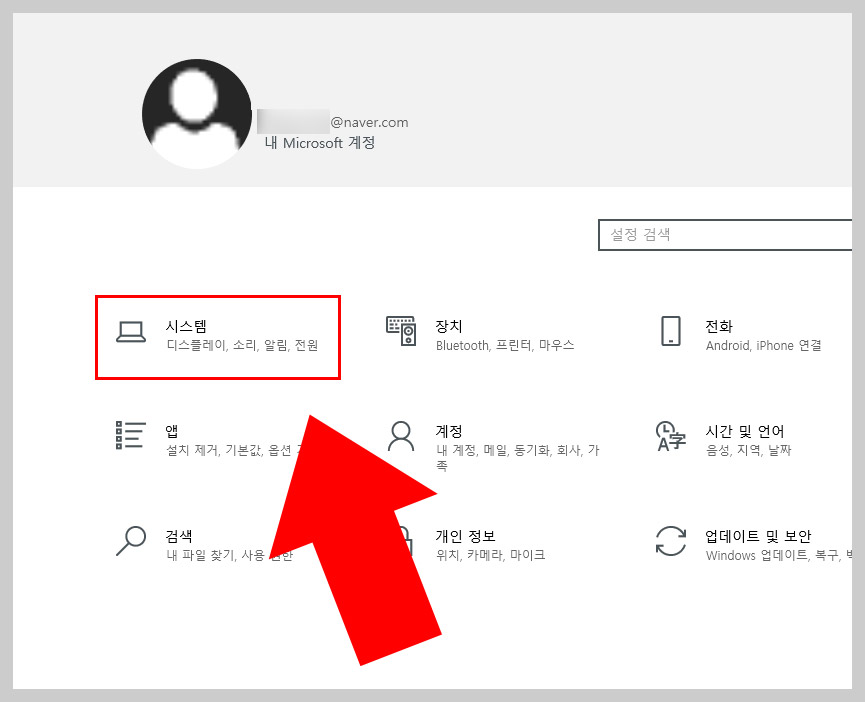
설정에서 "시스템"으로 들어갑니다.
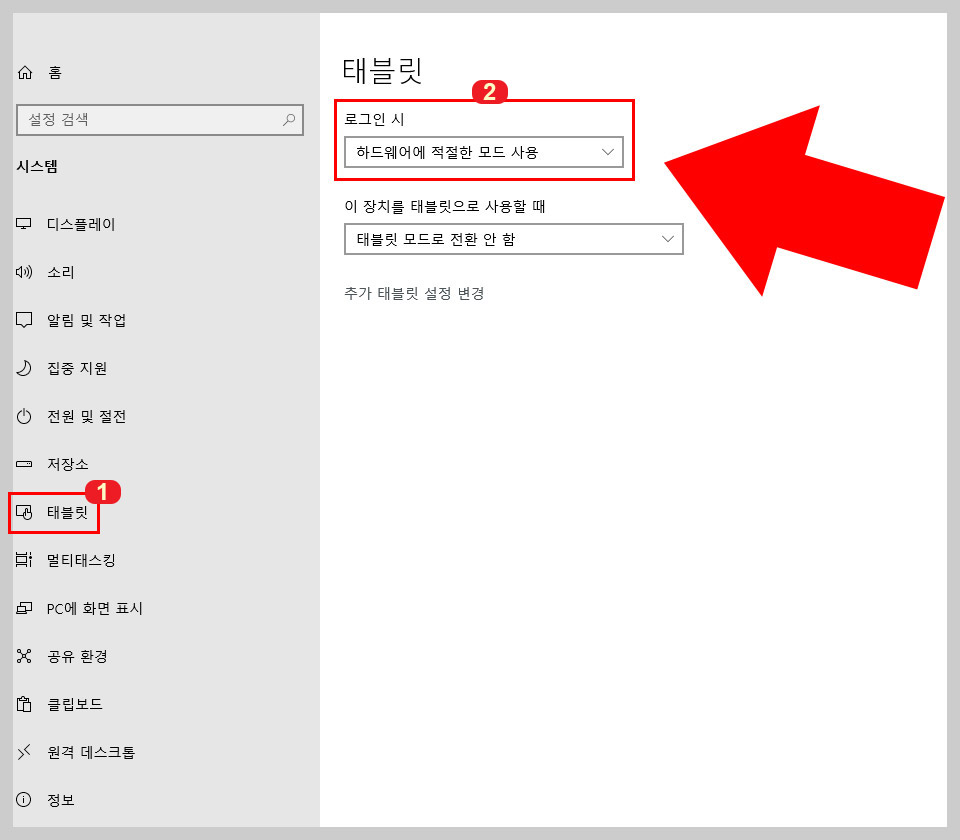
시스템에서 좌측 메뉴 중 태블릿을 선택하면 "로그인 시"가 "항상 태블릿 모두 사용"으로 되어 있으실 겁니다. 이것을 "태블릿 모드 사용 안 함" 혹은 "하드웨어에 적절한 모드 사용"으로 변경해 줍니다.
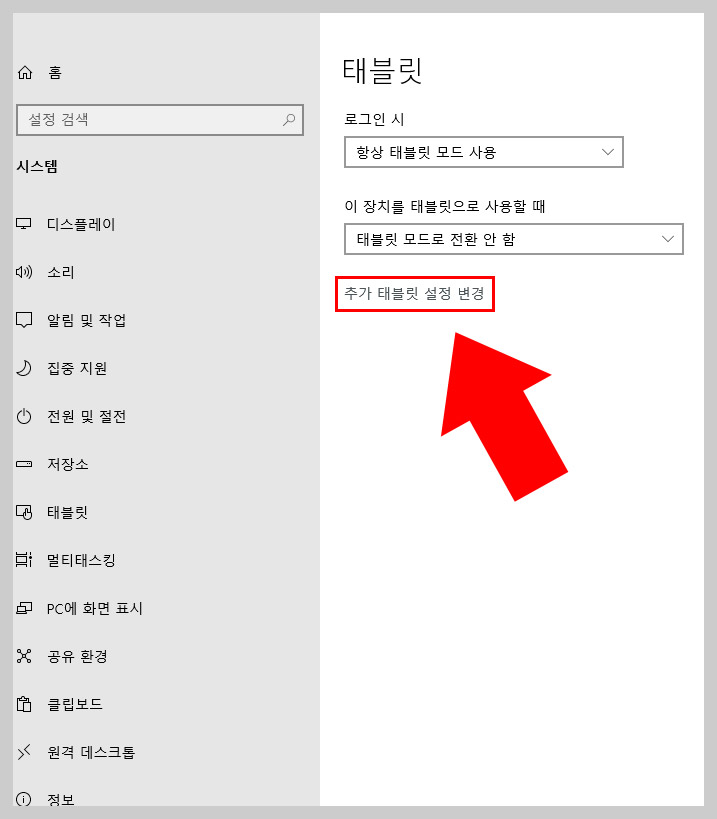
그다음 "추가 태블릿 설정 변경"을 클릭해 줍니다.
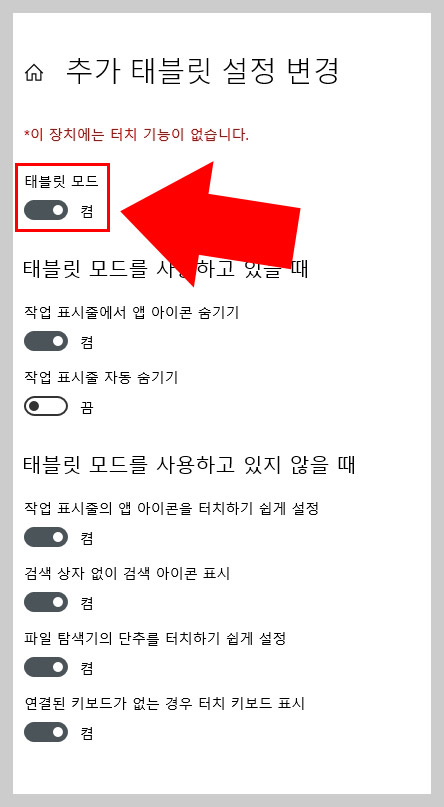
추가 태블릿 설정 변경에서 "태블릿 모드"를" 켬에서 끔으로 바꿔줍니다.
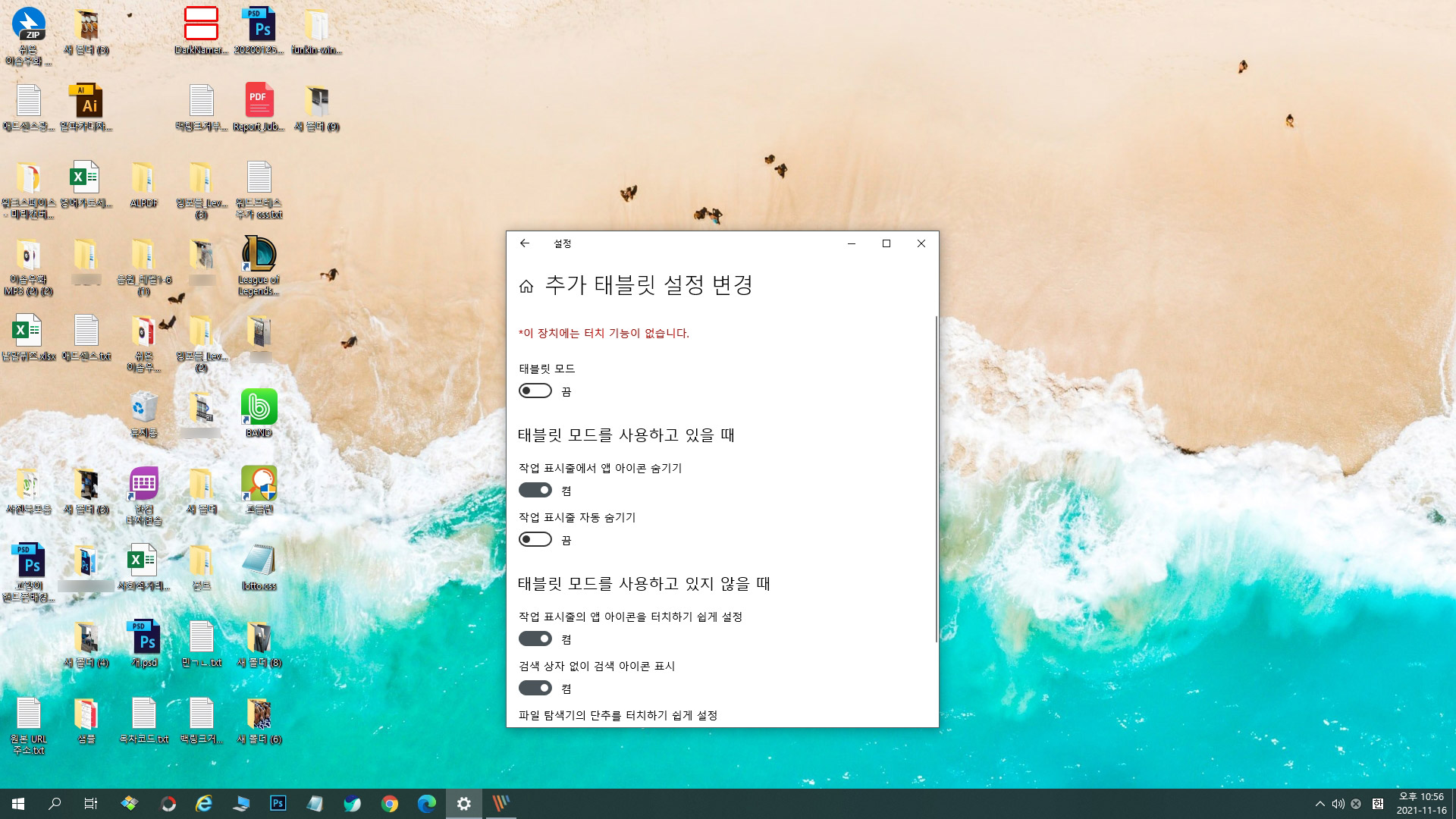
그러면 이렇게 원래의 윈도우10 바탕화면을 보실 수 있습니다. 갑자기 바탕화면이 이상하게 보이신다면 태블릿 모드를 확인해 보세요.





댓글